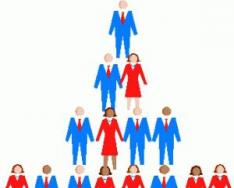Какая может появиться необходимость для выхода из своего аккаунта в приложении Play Market? Честно говоря, причины можно пересчитать по пальцам. Ну, скажем, пользователю надо очистить свой смартфон и он решил выйти из Play Market. Но это Android и здесь это делается несколько иначе. Как именно, спросите вы?
Операционная система Android принадлежит компании Google — поэтому вы видите столько приложений Гугл на устройстве. Все они связаны между собой единой учетной записью — для удобства пользования. И это действительно удобно — один раз привязал смартфон к аккаунту и автоматом авторизовался во всех приложениях Google. Вот только для того, чтобы выйти из какого-то отдельного приложения, нужно отвязать аккаунт от смартфона, то есть получается, что вы как бы выходите из всех приложений — вот это уже не слишком удобно. К тому же не забывайте, что если в качестве телефонной книги вы используете учетную запись Гугла, то номера пропадут вместе с аккаунтом, что, однако, ничуть не помешает вам привязать смартфон к «учетке» вновь и вернуть свои номера.
Зайдите в «Настройки» с помощью одноименной иконки, которую обычно можно найти на рабочем столе.

В меню найдите раздел с аккаунтами. На большинстве прошивок он так и называется, хотя, бывает, встречаются исключения.

Теперь вам нужно нажать на аккаунт Google. Он так и называется.

Найдите кнопку «Удалить» и нажмите на нее. В нашем примере она расположена в нижней части экрана, однако бывают и вариации, когда для того, чтобы найти нее, нужно сначала дополнительно нажать на какую-то дополнительную кнопку вроде трех точек в верхней или нижней части окна.

Теперь нажмите на кнопку «Удалить».

Видеоинструкция
Интересный момент: если на вашем устройстве стоит защита на разблокировку рабочего стола, тогда будет предложено отключить защиту (актуально для последних версий Android). Подтвердите и введите пароль, который необходим для разблокировки рабочего стола.

При успешном вводе пароля откроется раздел «Аккаунты» с отсутствующей учетной записью Google, что говорит об удалении аккаунта из телефона.

Последний штрих — запуск Play Market. Если он просит войти в аккаунт, значит, все получилось.

А есть ли другие способы выхода из Play Market и своего аккаунта Google соответственно? Есть.
Зайдите в свой любимый браузер.

Введите адрес accounts.google.com, после чего вам предложат ввести данные от своей учетной записи Гугл. Вводите логин и пароль.


Когда попадете в свою учетную запись, откройте вкладку «Личные данные».

Найдите пункт «Пароль» и тапните по нему.

Скорее всего, система предложит вам ввести еще раз свой пароль для подтверждения.

Теперь установите новый пароль для своего аккаунта, сделать это нужно два раза.

После изменения пароля вы должны выйти из своей учетной записи автоматически на всех устройствах. Play Market будет показывать примерно следующее:

Если видите страницу с просьбой войти в «учетку», это говорит о том, что вы успешно отвязали аккаунт от смартфона.
Эта статья расскажет вам, как выйти из Google Play на Android, выйдя из учетной записи Google на вашем телефоне, а также как выйти из веб-сайта Google Play на компьютере.
Способ 1. На Android
1. Откройте настройки на вашем Android
Это приложение с иконкой шестеренки, которая обычно находится в ящике приложений Android.
2. Нажмите «Учетные записи»

В этом списке перечислены все учетные записи, на которые вы вошли, на свой Android-телефон.
- В некоторых версиях Android это может быть в разделе «Cloud & Accounts» или «Accounts & Sync» или что-то подобное.
3. Нажмите Google

Это рядом с белой иконкой с красной, желтой, зеленой и голубой столицей «G».
Это отображает список всех учетных записей Google, на которых вы вошли, на вашем смартфоне Android.
4. Нажмите учетную запись, из которой вы хотите выйти

Здесь отображаются все параметры этой учетной записи.
5. Нажмите ⋮

Это значок с тремя вертикальными точками в верхнем правом углу настроек учетной записи Google. Появится раскрывающееся меню.
6. Нажмите Удалить учетную запись

Это второй вариант в раскрывающемся меню в верхнем правом углу. Появится всплывающее окно подтверждения.
7. Нажмите Удалить учетную запись

Это подтверждает, что вы хотите удалить учетную запись Google и подписывать вас вне всех приложений, использующих эту учетную запись Google.
- Если вам нужно войти в свою учетную запись Google Play, прочитайте «Добавить учетную запись Google на Android», чтобы узнать, как добавить аккаунт Google.
Способ 2. На компьютере
1. Перейдите на страницу

https://play.google.com в веб-браузере. Вы можете использовать любой веб-браузер на ПК или Mac.
2. Нажмите на изображение своего профиля

Ваша фотография профиля находится в правом верхнем углу сайта. Появится раскрывающееся меню.
3. Нажмите «Выйти»

Это выводит вас из вашей учетной записи Google с веб-сайта Google Play.
Чтобы войти в систему, нажмите «Войти» в верхнем правом углу и войдите в систему с адресом электронной почты и паролем, связанными с вашей учетной записью Google Play.
Каждый пользователь смартфона или планшетного компьютера на базе Android знает о онлайн-магазине Google Play, в котором множество мобильных продуктов распространяется абсолютно бесплатно. Для того, чтобы начать работать с Play Markеt, необходимо зарегистрировать аккаунт плей маркет. Но сегодня мы хотели посвятить статью не тому, как пользователю зарегистрироваться, а тому, как выйти из плей маркета. Регистрация довольно проста, а вот с выходом из учетной записи у многих возникают трудности.
Как выйти из аккаунта в плей маркете?
Есть несколько способов это сделать
Удаление учетной записи на Андроиде
Чтобы быстро разлогиниться нужно просто удалить свой аккаунт со смартфона или планшета Андроид. Этот метод требует всего пару минут свободного времени.
Перейдите в настройки устройства и найдите раздел «Аккаунты» или «Учетные записи и синхронизация». Нажмите на название аккаунта и удалите его с помощью кнопки внизу экрана
«Удалить учет. запись».
Если на вашем устройстве, как правило, в правом верхнем углу экрана находится маленькая кнопочка в виде трех точек, то нажмите на нее, а затем в появившемся окошке выберите «Удалить аккаунт».
Перед удалением система Андроид напомнит вам, что в результате этого процесса с памяти устройства исчезнут все сохраненные контакты, сообщения и другие пользовательские данные и попросит согласие на удаление.
После этого откройте приложение Гугл Плей Маркет и вы увидите, что система попросит ввести данные от действующей учетной записи или же создать новую.
Изменение пароля
Он самый простой и, так сказать, безболезненный. Да и с этим способом удалить вы сможете свой профиль буквально за пару минут. Как вы знаете, пользователь при регистрации своего аккаунта плей маркет вводит, а в последствие подтверждает регистрацию посредством своего почтового ящика Gmail (почтовый сервис от Google). Поэтому для того, чтобы этот способ вам помог, у вас должен быть доступ к своему почтовому ящику. Итак, суть способа заключается в том, что мы заходим в аккаунт Gmail, на который, собственно, и зарегистрирован наш профиль в онлайн-магазине, а дальше меняем у него пароль. И что в итоге? Когда мы будем открывать приложение Google Play, то автоматический вход в наш аккаунт выполнен не будет, потому что пароль был изменен, и нам нужно будет ввести данные к аккаунту снова. Но этого мы делать, естественно, не будем.
Также хотелось бы обратить внимание на то. что если вы решили удалить свой аккаунт плей маркет, восстановить его не представляется возможным. Поэтому настоятельно вам рекомендуем убедиться, что у вас нет важных данных, которые бы пропали после удаления.
Смена учетной записи
Для смены учетной записи нужно сначала очистить данные в службах Google, а затем при новом входе в систему ввести новый аккаунт, ну или зарегистрировать новый. Для этого:
В Android версии 2.2 и ниже:
Зайдите в Настройки (Settings) -> Приложения (Applications) -> Управление приложениями (Manage applications) -> «Службы Google (Google Apps)» , и в появившемся окне нажмите Очистить данные (Clear data) .
После данной процедуры, как описано выше, нужно будет повторно авторизоваться в системе.
Начиная с Android 2.3 и 4.x – вам нужно найти в настройках пункт «Аккаунты и синхронизация» (в зависимости от лаунчера местоположение пункта может отличаться, например, в пункте «безопасность»). В списке аккаунтов найти нужный аккаунт Google, выбрать его, и нажать «Удалить».

Добавление аккаунта
- Тапните на домашнем экране гаджета иконку «Настройки».
- В блоке «Accounts» (аккаунты) выберите опцию «Добавить… ».
- В подменю нажмите «Google».
- В запросе на добавление профиля для Маркета тапните «Существующий».
- Введите логин и пароль своей учётной записи Google.
- По завершении авторизации можно приступать к установке приложений из Play Маркета.
Factory Reset
Этот способ заключается в использовании системы «Factory Reset». То есть, мы возвращаем наше устройство к заводским настройкам, соответственно, аккаунта тоже не будет, потому что в заводских настройках пользователь профиль еще не зарегистрировал. Но способ достаточно рисковый. Потому что воспользовавшись им вы можете потерять немаловажные для вас данные. А если прошивка у вашего девайса достаточно старая, то девайс и вовсе может перестать работать, или же начать работать некорректно. В принципе, если вы уверены, что у вас совершено нет ничего стоящего на мобильном устройстве, то данный способ, посвященный тому, как выйти из плей маркета, вам подходит.
Как восстановить профиль?
Если у вас есть доступ к учётке, воспользуйтесь в настройках девайса опцией «Добавить… » и пройдите авторизацию.
В отсутствие пароля сделайте так:
- На смартфоне, планшете или компьютере в браузере откройте страницу – https://accounts.google.com/RecoverAccount.
- Введите логин профиля.
- Чтобы подтвердить права владельца, ответьте на контрольные вопросы сервиса (дата регистрации, имя, фамилия и т.д.).
- В случае успешной верификации вам будет предоставлена возможность выполнить сброс пароля (заменить текущий новым).
Приятного вам пользования интернет-магазином Google Play!
Всем привет, дорогие читатели! Сегодня вы узнаете, как удалить аккаунт в плей маркете?Для начала, я предлагаю рассмотреть информацию о магазине, а затем перейти уже непосредственно к удалению аккаунта. Советую внимательно прочитать статьи и повторять за мной.
Приложение функционирует на базе Андройд. В плей маркете вы сможете установить приложение, игры, и при этом не заразиться вирусами. Конечно же, многие пользователи, которые не знают что такое плей маркет, относятся к нему осторожно.
И это обуславливается тем, что совсем не ясно, что можно скачивать в этом приложении, за деньги либо же бесплатно и др. Этот сервис очень удобен. Ведь пользователи сами могут выбирать предлагаемые им приложения, книги, игры и многое-многое другое. Также они смогут выбрать платную версию, либо же бесплатную. При платных вариантах оплата взимается для поддержки разработчика.
Данный сервис полезен для пользователей. Так, к примеру, представьте такую ситуацию: вы приобрели телефон, который функционирует на базе Андройд. Плэй Маркет поможет наделить устройство большим количеством возможностей и функций. Есть много интересного, что можно скачать на телефон.
Так, приложение имеет следующие основные возможности:
- Можно применить полтора миллионов приложений;
- Имеется вероятность загружать все сервисы Гугл;
- Возможность синхронизировать заметки, закладки, сообщения и контакты.
Регистрация в Плэй Маркете
Регистрироваться в этом приложении достаточно легко. А ещё проще, если у вас имеется уже аккаунт в одном из сервисов Гугл. В данном случае вам просто напросто надобно будет ввести данные аккаунта. А если же вам требуется создать новую учётную запись , то зайдите в само приложение. Как только откроется приложение, вы увидите надпись – «Создать новый или использовать существующий профиль». Вы создаёте новый аккаунт , поэтому введите придуманный пароль. После заполнения полей у вас появится учётная запись в плей маркете, и почта Gmail.
Выход из аккаунта
Если же вы продаёте своё телефонное устройство, тогда вы должны будете обязательно удалить свои данные. Почему нужно удалять свои данные? Тут всё просто! Покупатель сможет с лёгкостью воспользоваться вашими данными, скачать что-либо за ваши деньги. Очень опасно, когда к аккаунту привязана карта. Если же наоборот вы стали новым владельцем телефонного устройства, тогда вам также стоит добросовестно совершить выход из аккаунта бывшего владельца. Да существует множество случаев, когда требуется совершить выход с аккаунта. Так, в том числе, если вы решили сменить пароль либо же почту, то этот вариант также подойдёт вам.
- Зайдите в настройки телефона и выберите пункт «Аккаунт»;
- Будет представлен перечень аккаунтов, в котором нужно выбрать гугл аккаунт;
- Напротив этого аккаунта есть три точки. Нажмите на них и выберите опцию «Удалить».
Стоит отметить, что имеется вероятность потерять данные, поэтому хорошо бы совершить сперва резервную копию .
Вот вы и удалили данные. Теперь при входе в приложение вам будет высвечиваться запрос ваших данных (пароль и логин). Теперь у вас имеется выбор – либо зарегистрироваться заново, либо задать существующий логин и пароль. Следовательно, вопрос об удалении аккаунта можно просто обойти стороной.
Как удалить аккаунт в плей маркете? – Удаление аккаунта в гугле
Перед тем как удалить аккаунт в плей маркете важно знать, что существует ещё два варианта удаления аккаунта. Первый способ – это применение службы гугл. Именно здесь в настройках отыщите раздел «Приложения». Зайдите в этот раздел и выберите пункт «Управление приложениями». В разделе «Служба гугл» нажмите «Очистить данные». Так возможно избавиться от аккаунта.
2-ой вариант удаления намного сложнее.
Здесь нужно будет иметь наличие root-прав. Для начала надобно установить «Root Explorer » и затем перейти «/data/system». Теперь нужно удалить лишь accounts.db. Конечно же, можно перезагрузить устройство, после чего вы сможете увидеть, что ни учётной записи гугл, ни аккаунта не осталось.
Кроме того, есть ещё один вариант удаления аккаунта – это Factory Reset. Это агрессивный и жёсткий метод. Вы сможете удалить все данные, и при этом очистить свой смартфон. Устройство будет таким, как будто бы вы его только что приобрели. У этого метода есть два способа.
1-ый вариант – это предпочтение опции «Восстановление и сброс».
- Выберите опцию «Восстановление и сброс»;
- Затем укажите «Сброс настроек»;
- Теперь остаётся выбрать «Сбросить настройки телефона».
При применении 2-ого способа нужно продолжительное время держать кнопки выключения и громкости. Так их требуется держать до тех пор, пока телефонное устройство не будет отключен. Затем на экране появится информация о сбросе настроек. Для выбора Factory Reset нажмите кнопку громкости.
Смена пароля
Сменить пароль вполне возможно за счёт ПК. Для этого зайдите на свой аккаунт в гугле и введите пароль. В настройках надобно отыскать пункт «Вход в аккаунт». Теперь нужно изменить пароль. Изобразится окно, в котором введите старый пароль и 2 раза новый. Остаётся лишь кликнуть «Изменить пароль».
Удаление плей маркета
Имеется 2 варианта – это прошивка устройства, и удаление приложения. Просто удалить Плей Маркет из меню невозможно. Для этого надобно войти в настройки устройства и отдать предпочтение строке «Приложение». Теперь требуется выбрать сам компонент, который нужно удалить. Перейдите в расширенное диалоговое окно. Здесь требуется кликнуть на пункт «Удаление».
Минутку внимания, друзья! Каждую неделю я пишу статьи, с ответами на ваши вопросы (вопросы моих читателей). Так вот предлагаю вам сегодня прочитать их, в этих статьях я рассказывал
Все, наверняка, знают, что для доступа в «Гугл Плей» нужно ввести логин и пароль от аккаунта в Gmail, после чего система «привяжет» вашу учётную запись к аккаунту Play-Маркета и синхронизирует пользовательские данные, настройки, контакты и установленные с Google Play приложения.
Но иногда (например, при предпродажной подготовке устройства), возникает вопрос, как выйти из «Плей Маркета» на Андроиде. Казалось бы, всё просто – выход там же, где и вход, но не всё так однозначно, как кажется на первый взгляд. И многочисленные вопросы пользователей телефонов и - «как выйти из Гугл Плей на Андроид» тому подтверждение. Итак, отвечаем на ваш вопрос.
Проблему можно решить несколькими способами, три из них, самые популярные мы сейчас опишем.
Первый вариант – удаление Google-аккаунта
Через «Настройки » в главном меню заходим в «Аккаунты », выбираем Google . Теперь, «тапнув» по своему аккаунту, открываем контекстное меню (три точки в правом верхнем углу). Из выпавшей вкладки выбираем «Удалить аккаунт »:

На появившийся запрос системы, подтверждаем свой выбор. После того, как учётная запись будет удалена, нужно будет ввести данные нового пользователя для его авторизации.
Второй вариант - выход из Google Play через Factory Reset
Мера радикальная, но если вы расстаётесь со своим телефоном (или планшетом) насовсем, то вполне оправданная, потому что, в результате этой процедуры произойдёт полный сброс существующих настроек до заводских, включая всю пользовательскую информацию. Поэтому, если вы решили прибегнуть к этому способу, оставляя устройство в своём пользовании, позаботьтесь о сохранении резервных копий. Теперь о самой процедуре.
В главном меню жмём пункт «Настройки »:

Находим раздел «Личные данные », открываем подпункт «Восстановление и сброс ». Жмём поле «Сброс настроек ». Появится информация о том, что именно будет удалено. Нажимаем кнопку «Сбросить настройки телефона »:

Радикально, но результат стопроцентный.
Третий вариант – изменение пароля в учётной записи Google
Выход из аккаунта «Гугл Плей» возможен после изменения пароля в учётке. Для этого открываем страничку Google.com., вводим свой логин и пароль:

Затем переходим в «Настройки аккаунта ». Прокручиваем страничку и находим пункт «Пароль », жмём:

Откроется окно, в котором нужно ввести текущий пароль, а затем новый и его подтверждение. После этого останется нажать кнопку «Изменить пароль ».
После изменения пароля в активном Google-аккаунте при входе в Google Play Market система запросит пароль. И тогда, нужно будет выполнить новую процедуру авторизации с другой парой логин/пароль.
Вот, собственно и всё. Теперь у вас не должно возникать вопроса, как выйти из аккаунта google play. Удачи!
Видео информация:
Давайте попробуем разобраться с вопрос выхода из нашего аккаунта Google Play Market. Следует отметить, что для авторизации в магазине приложений от Google, пользователю понадобиться ввести свой логин и пароль в почтовом ящике , например.
После проведения данного действия смартфон или планшет автоматически «привяжет» Ваш Google-аккаунт с аккаунтом Гугл Плей Маркета.
Эти два взаимосвязанных действия начнут автоматическую синхронизацию не только пользовательских данных, контактов, настроек но и установленных с Google Play приложений.
Но, бывают такие моменты, когда владельцу смартфона или планшета на Android надо выйти из аккаунта Google Play Market. Например, для того чтобы войти под другими данными для авторизации (под другим пользователем). Наверное, многие уже сталкивались с этим вопросом но, далеко не многие знают как его решить.
Итак, «Как выйти (log out) из аккаунта Google Play Market?»
Данный вопрос можно решить тремя несложными способами. Давайте более детально рассмотрим их.
Удаление аккаунта Android-устройства
Да, все верно. Для того чтобы выйти или разлогиниться из аккаунта Гугл Плей вам понадобится удалить свой собственный Гугл-аккаунт. Этот процесс занимает не много времени и достаточно простой в исполнении. Как удалить свой Google-аккаунт из смартфона или планшета очень детально описано в F.A.Q. статье. Читаем и радуемся.
После удаления аккаунта надо будет ввести нужные для Вас данные авторизации нового пользователя.
Factory Reset или заводские настройки
Второй способ выхода из Google Play аккаунта предусматривает сброс смартфона или планшета к заводским настройкам. Этот метод является довольно таки радикальным. Такое действие повлечет за собой удаление всей пользовательской информации.
При таком раскладе Ваше устройство вернется к состоянию «как с магазина». Но, если ничего другого не остается делать тогда сам процесс сброса можно провести таким образом:
«Настройки-Восстановление и сброс-Сброс настроек-Сбросить настройки телефона». Визуально выглядит так:



Просто и быстро но, с последствиями. Еще раз предупреждаю: все данные будут стерты! Будьте осторожны или делайте резервную копию данных. Так Вы стопроцентно выйдете из Гугл Маркета.
Изменение пароля в аккаунте Google
Для того чтобы выйти из аккаунта Гугл Плей (Google Play) надо изменить пароль входа в Google-аккаунт (Gmail, например). Вводим логин и пароль на страничке Google.com. Потом переходим по этому адресу и попадаем в «Настройки аккаунта».
Пролистываем страничку вниз и находим раздел «Вход в аккаунт». Первый подпункт называется «Пароль», для его изменения просто нажмите по нему:

После нажатия появится следующее окно. В нем надо указать текущий пароль и, затем, ввести новый пароль. В следующем поле подтверждаете введенный новый пароль и все. Жмем «Изменить пароль»:

Так Вы измените пароль в активном на смартфоне или планшете Google-аккаунте. Потом заходим с устройства в магазин Android-приложений Google Play Market и проводите авторизацию под новым логином/паролем. Все.
Теперь Вы точно знаете как выйти из аккаунта Гугл Плей Маркета . Удачи!
У начинающих пользователей Андроид-устройств и, собственно, фирменного магазина приложений Play Market возникает уйма вопросов относительно пользования этими технологиями - «Как запустить?», «Как открыть?», «Как удалить?» и т.д.
Эта статья призвана помочь вам удалить аккаунт в Плей Маркете. В ней рассматривается три способа удаления учётной записи. Выбирайте любой наиболее приемлемый для вас вариант и действуйте.
Способ №1: удалить через опцию девайса
Делается это так:
1. Откройте в девайсе раздел «Настройки».
2. В подразделе «Accounts» выберите тип аккаунта «Google».
3. Перейдите в панель аккаунта, который вы используете в Плей Маркете.
4. Тапните в верхней панели кнопку «три точки».
5. В открывшемся меню нажмите «Удалить… ».

По завершении удаления подключите или создайте другую учётную запись, чтобы можно было пользоваться Гугле Плей.
Способ №2: смена пароля
(инструкция для ПК)
1. Зайдите в профиль своего аккаунта на мобильном или компьютере. Можно авторизоваться в почтовом сервисе Gmail.
2. Клацните кнопку «шестерёнка» (расположена вверху справа).

3. В выпавшем перечне кликните «Настройки».
4. Перейдите на вкладку «Аккаунты и импорт».
5. Щёлкните опцию «Изменить пароль».

6. Введите текущий пароль, клацните «Войти».

7. Введите два раза новый пароль.

8. Нажмите «Изменить».
Способ №3: сброс настроек
1. В опциях гаджета откройте:
Настройки → Восстановление и… → Сброс настроек

2. Активируйте опцию «Сбросить настройки телефона».
Комфортного пользования Google Play!
Play Market это приложение магазин с помощью которого можно покупать и устанавливать другие приложения на Android устройство . Для того чтобы войти в Play Market необходимо ввести логин и пароль от Google аккаунта. После чего вход в этом приложение выполняется автоматически.
У некоторых пользователей возникает необходимость сменить Google аккаунт или просто выйти из Плей Маркет. Но, сделать это не так просто, ведь в Плей Маркет нет кнопки «Выйти». Если вы также столкнулись с подобной проблемой, то наша статья должна вам помочь. Сейчас мы опишем два способа, как выйти из Плей Маркет на Андроид устройстве.
Выходим из Play Market с помощью удаления аккаунта
Самый простой способ выйти из Play Market на Android это удалить Google аккаунт в настройках. Для этого откройте и перейдите в раздел «Аккаунты».
После этого перед вами появится список аккаунтов, которые были добавлены на данном устройстве . В этом списке нужно кликнуть на аккаунт Google.


Следующий экран – настройки синхронизации. Здесь можно включить или отключить синхронизацию различных приложений с вашим Google аккаунтом. На этом экране нужно нажать на кнопку с тремя точками.

После этого появится небольшое меню, в котором нужно выбрать пункт «Удалить аккаунт».


После удаления аккаунта Google из вашего устройства вы полностью выйдете из Плей Маркет на вашем Андроид устройстве. Теперь при следующем входе в Плей Маркет появится окно с требованием ввести логин и пароль.
Выходим из Play Market с помощью смены пароля
Еще один способ выйти из Плей Маркет на Андроиде это сменить пароль от Google аккаунта. Для этого зайдите в почту mail.google.com используя свой логин и пароль от Google аккаунта.
В почте нужно кликнуть по своей аватарке, которая находится в правом верхнем углу страницы. После этого появится небольшое всплывающее окно. В этом окне нужно нажать на кнопку «Мой аккаунт».

После этого вы попадете на страницу с информацией о вашем Google аккаунте. Для того чтобы поменять пароль и выйти из Плей Маркет на Андроид вам нужно нажать на ссылку «Вход в аккаунт Google».

После этого откроется страница с информацией о настройках входа в ваш аккаунт. Здесь вам нужно нажать на ссылку «Пароль».


После смены пароля вы выйдете из Плей Маркет на Андроид, поскольку автоматический вход с использованием старого пароля будет уже невозможен. Теперь при запуске приложения Play Market у вас будет запрашивать логин и пароль, а значит вы сможете войти под другим аккаунтом.
Каждый пользователь смартфона или планшетного компьютера на базе Android знает о онлайн-магазине Google Play, в котором множество мобильных продуктов распространяется абсолютно бесплатно. Для того, чтобы начать работать с Play Markеt, необходимо зарегистрировать аккаунт плей маркет. Но сегодня мы хотели посвятить статью не тому, как пользователю зарегистрироваться, а тому, как выйти из плей маркета. Регистрация довольно проста, а вот с выходом из учетной записи у многих возникают трудности.
Как выйти из аккаунта в плей маркете?
Есть несколько способов это сделать
Удаление учетной записи на Андроиде
Чтобы быстро разлогиниться нужно просто удалить свой аккаунт со смартфона или планшета Андроид. Этот метод требует всего пару минут свободного времени.
Перейдите в настройки устройства и найдите раздел «Аккаунты» или «Учетные записи и синхронизация». Нажмите на название аккаунта и удалите его с помощью кнопки внизу экрана
«Удалить учет. запись».
Если на вашем устройстве, как правило, в правом верхнем углу экрана находится маленькая кнопочка в виде трех точек, то нажмите на нее, а затем в появившемся окошке выберите «Удалить аккаунт».
Перед удалением система Андроид напомнит вам, что в результате этого процесса с памяти устройства исчезнут все сохраненные контакты, сообщения и другие пользовательские данные и попросит согласие на удаление.
После этого откройте приложение Гугл Плей Маркет и вы увидите, что система попросит ввести данные от действующей учетной записи или же создать новую.
Изменение пароля
Он самый простой и, так сказать, безболезненный. Да и с этим способом удалить вы сможете свой профиль буквально за пару минут. Как вы знаете, пользователь при регистрации своего аккаунта плей маркет вводит, а в последствие подтверждает регистрацию посредством своего почтового ящика Gmail (почтовый сервис от Google). Поэтому для того, чтобы этот способ вам помог, у вас должен быть доступ к своему почтовому ящику. Итак, суть способа заключается в том, что мы заходим в аккаунт Gmail, на который, собственно, и зарегистрирован наш профиль в онлайн-магазине, а дальше меняем у него пароль. И что в итоге? Когда мы будем открывать приложение Google Play, то автоматический вход в наш аккаунт выполнен не будет, потому что пароль был изменен, и нам нужно будет ввести данные к аккаунту снова. Но этого мы делать, естественно, не будем.
Также хотелось бы обратить внимание на то. что если вы решили удалить свой аккаунт плей маркет, восстановить его не представляется возможным. Поэтому настоятельно вам рекомендуем убедиться, что у вас нет важных данных, которые бы пропали после удаления.
Смена учетной записи
Для смены учетной записи нужно сначала очистить данные в службах Google, а затем при новом входе в систему ввести новый аккаунт, ну или зарегистрировать новый. Для этого:
В Android версии 2.2 и ниже:
Зайдите в Настройки (Settings) -> Приложения (Applications) -> Управление приложениями (Manage applications) -> «Службы Google (Google Apps)» , и в появившемся окне нажмите Очистить данные (Clear data) .
После данной процедуры, как описано выше, нужно будет повторно авторизоваться в системе.
Начиная с Android 2.3 и 4.x – вам нужно найти в настройках пункт «Аккаунты и синхронизация» (в зависимости от лаунчера местоположение пункта может отличаться, например, в пункте «безопасность»). В списке аккаунтов найти нужный аккаунт Google, выбрать его, и нажать «Удалить».

Добавление аккаунта
- Тапните на домашнем экране гаджета иконку «Настройки».
- В блоке «Accounts» (аккаунты) выберите опцию «Добавить… ».
- В подменю нажмите «Google».
- В запросе на добавление профиля для Маркета тапните «Существующий».
- Введите логин и пароль своей учётной записи Google.
- По завершении авторизации можно приступать к установке приложений из Play Маркета.
Factory Reset
Этот способ заключается в использовании системы «Factory Reset». То есть, мы возвращаем наше устройство к заводским настройкам, соответственно, аккаунта тоже не будет, потому что в заводских настройках пользователь профиль еще не зарегистрировал. Но способ достаточно рисковый. Потому что воспользовавшись им вы можете потерять немаловажные для вас данные. А если прошивка у вашего девайса достаточно старая, то девайс и вовсе может перестать работать, или же начать работать некорректно. В принципе, если вы уверены, что у вас совершено нет ничего стоящего на мобильном устройстве, то данный способ, посвященный тому, как выйти из плей маркета, вам подходит.
Как восстановить профиль?
Если у вас есть доступ к учётке, воспользуйтесь в настройках девайса опцией «Добавить… » и пройдите авторизацию.
В отсутствие пароля сделайте так:
- На смартфоне, планшете или компьютере в браузере откройте страницу – https://accounts.google.com/RecoverAccount.
- Введите логин профиля.
- Чтобы подтвердить права владельца, ответьте на контрольные вопросы сервиса (дата регистрации, имя, фамилия и т.д.).
- В случае успешной верификации вам будет предоставлена возможность выполнить сброс пароля (заменить текущий новым).
Приятного вам пользования интернет-магазином Google Play!
Подключение